Betalingswijze wijzigen
Beheer
- E-commerce - Website bewerken - Webshop - Betalingswijze ![]()
Op het tabblad Betalingswijze geeft u aan welke betalingswijzen toegankelijk zullen zijn op de website. De selectie die u hier maakt is onafhankelijk van de leveringswijzen die u kiest.
Een betalingswijze aanmaken/wijzigen:
- Klik op Nieuw om een nieuwe betalingswijze aan te maken, of op Bewerken indien u een bestaande betalingswijze wenst te wijzigen.
- Selecteer de gewenste Betalingswijze
uit de afrollijst.
Indien u Creditcard kiest, kunt u een Standaard creditcard selecteren.
- Kosten verbonden aan de Betalingswijze dient u eerst te registreren als eigen artikel in het Artikelregister. Daarna kunt u dit artikel bij Extra kosten invoeren. De Artikellijst verschijnt wanneer u op de zoekknop aan de rechterkant klikt. Hier kunt u het artikel met de kosten voor de betalingswijze selecteren.
- Wanneer u Factuur hebt geselecteerd als Betalingswijze, dient u ook het Aantal dagen krediet en het aantal Gratis leveringsmaanden aan te geven in de overeenkomstige velden. Deze velden worden alleen weergegeven nadat u Factuur als betalingswijze hebt geselecteerd.
- Indien gewenst selecteert u de opties Beschikbaar in de webshop en Internationale aankopen. Dit geeft aan of de betalingswijze beschikbaar dient te zijn in uw webshop en/of beschikbaar is voor internationale handel.
- Klik op de knop Geavanceerd om de instellingen voor onder andere het factuurrapport en het dagboek te definiëren.
- Selecteer de optie Veld
voor beveiligingscode weergeven indien u deze functionaliteit wilt
gebruiken bij betaling met creditcard. Wanneer u dit vereist van uw klanten,
selecteert u ook het veld Vereist veld
(voor uw klanten).
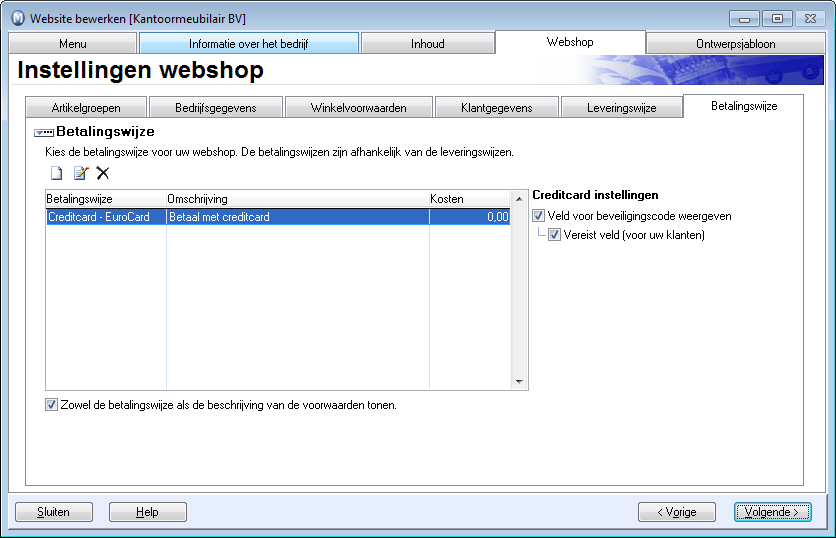
- Selecteer Zowel de betalingswijze als de beschrijving van de voorwaarden weergeven wanneer u wilt dat beiden op de website worden weergegeven.
![]() De betalingswijze is toegankelijk in uw webshop nadat u uw website
hebt bijgewerkt.
De betalingswijze is toegankelijk in uw webshop nadat u uw website
hebt bijgewerkt.
Meer informatie: